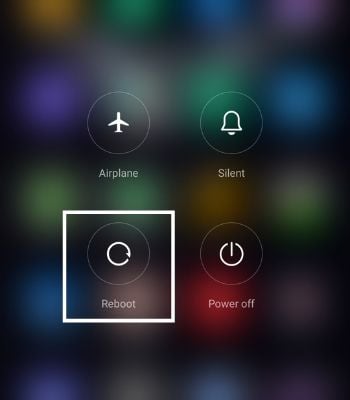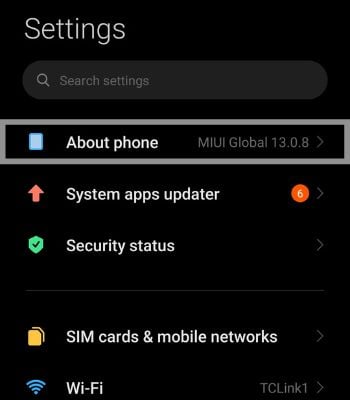Google Play Store es una tienda auténtica para descargar aplicaciones y juegos en Android. A pesar de ser la plataforma más grande para las aplicaciones y otros contenidos, tiene una buena cantidad de errores y fallas.
Al descargar una aplicación, a veces deja de descargarse a la mitad o muestra una descarga fallida. Los principales culpables son la conexión de red lenta y el almacenamiento insuficiente. Puede probar una solución simple como verificar la conexión a Internet o reiniciar la aplicación Play Store.
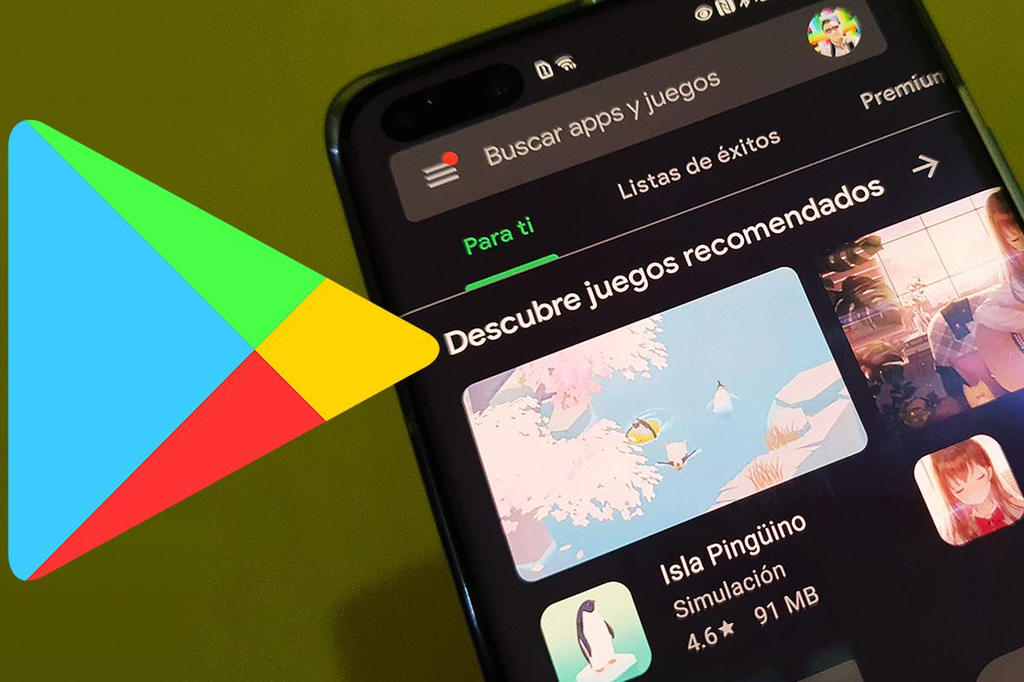
Entonces, ¿qué haces cuando las aplicaciones no se descargan en tu teléfono? Si su descarga se atasca en el proceso o no se descarga, hemos compilado una lista de métodos para corregir este error.
¿Por qué no se descargan mis aplicaciones?
Hay varias causas por las que las aplicaciones no se descargan en su teléfono Android. Estas son las causas comunes que pueden provocar un error al descargar aplicaciones.
- Problema de red: este puede ser un problema común para la mayoría de las personas. No tener una conexión a Internet estable o lenta también puede hacer que la aplicación no se descargue.
- Almacenamiento insuficiente: si su teléfono tiene poco almacenamiento o se está quedando sin almacenamiento, no permitirá que su teléfono descargue aplicaciones.
- Versión obsoleta de Android: algunas aplicaciones requieren la última versión de Android para descargar. Si su dispositivo es antiguo, no podrá descargar ciertas aplicaciones. Necesita al menos Android 4 (KitKat) para descargar la mayoría de las aplicaciones.
- Versión desactualizada de Play Store: si la tienda de juegos de su propio dispositivo está desactualizada, es común que las aplicaciones no se descarguen.
- Fecha y hora incorrectas: su teléfono debe tener una fecha y hora autenticadas, que el servidor de Google necesita sincronizar con su dispositivo y la hora local. Si tiene una fecha y hora incorrectas, esta también puede ser la razón por la que puede recibir un error al descargar aplicaciones.
- Restricciones geográficas: si el desarrollador de la aplicación ha restringido la descarga de la aplicación en su región, no podrá encontrar ni descargar dichas aplicaciones.
¿Cómo arreglar aplicaciones que no se descargan en Android?
Las aplicaciones no se descargan no solo por errores, sino que a veces también pueden ocurrir por problemas simples como almacenamiento insuficiente en su teléfono, red inestable, etc. Estas son algunas de las soluciones que puede intentar para resolver sus problemas de descarga de aplicaciones.
Reinicie su dispositivo
Es probablemente la solución más simple y que consume menos tiempo que cualquiera puede hacer sin ningún obstáculo. Un reinicio obliga a su sistema a eliminar los procesos antiguos al comenzar nuevos procesos para cargar en la memoria. Si su aplicación no se descarga, puede reiniciar su dispositivo y verificar si resuelve su problema.
Así es como puede reiniciar su dispositivo:
- Mantenga presionado el botón de encendido durante 2-3 segundos.
- Se abrirá una nueva opción emergente.
- Haga clic en Reiniciar/Reiniciar.
Nota: La configuración del teléfono puede diferir ligeramente según el fabricante de su dispositivo.
Verifique la conexión Wi-Fi o de datos
Debe tener una conexión a internet estable para descargar aplicaciones. Si está descargando algo con un tamaño más grande, entonces, en ese caso, es imprescindible tener una buena conexión a internet.
Si está utilizando sus datos móviles para descargar, asegúrese de que la señal de su red celular esté completa o al menos en el medio para una experiencia de Internet fluida. También puede probar su conexión a Internet verificando en el navegador o las aplicaciones del verificador de velocidad de Internet.
Verifique el almacenamiento de su teléfono
Las aplicaciones que no se descargan también se pueden arreglar si liberas tu espacio. Por lo tanto, asegúrese de tener suficiente espacio de almacenamiento para descargar. Si está descargando una aplicación de 300 MB, necesita al menos un espacio libre de 1 GB. Si tiene menos de 1 GB, seguirá abandonando el procedimiento de instalación.
Recibirá una notificación si tiene menos de 1 GB de espacio. O puede verificar su almacenamiento siguiendo las instrucciones a continuación.
- Configuración abierta .
- Toca acerca del teléfono.
- Haz clic en almacenamiento.
- Obtendrá información sobre su espacio de almacenamiento.
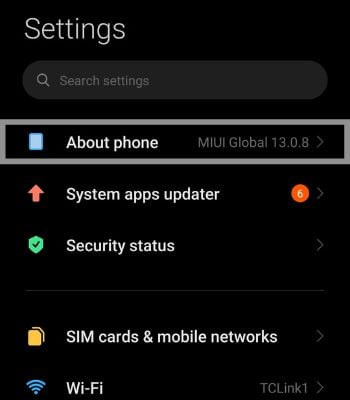
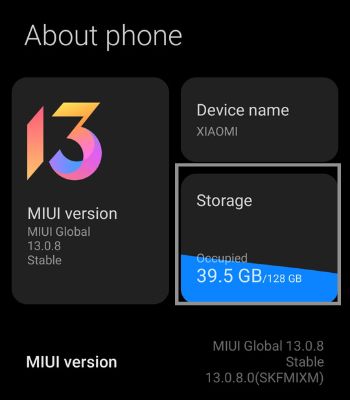
También puede desinstalar aplicaciones o juegos poco utilizados o no deseados para liberar espacio. No solo despejará el espacio, sino que también ayudará a que su teléfono sea más fluido.
Actualice su teléfono a la última versión
Debe actualizar su teléfono a la última versión. Cuando actualiza, el fabricante del sistema operativo Android corrige los errores y problemas de la versión anterior. También obtendrá nuevas características que pueden ser convenientes.
Algunas aplicaciones solo funcionan en la versión actualizada de Android. Por lo tanto, actualizar su dispositivo a la última versión también puede resolver el problema de no descargar aplicaciones. Para comprobar o actualizar su teléfono,
- Haga clic en configuración.
- Toca acerca del teléfono.
- Haga clic en su actualización del sistema.
- Se descargará automáticamente una vez que le des permiso.

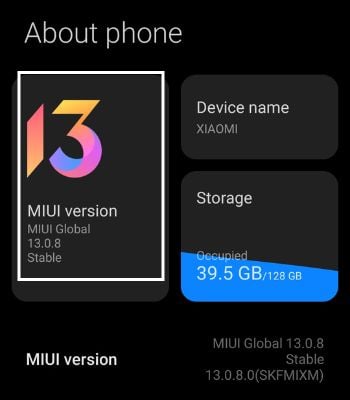
Limpiar la caché de Play Store y Play Services
Puede deberse a una Play Store y Play Services corruptos si no puede descargar aplicaciones. Puede solucionar esto limpiando el almacenamiento (Borrar datos y Borrar caché). Una vez que borre el almacenamiento, deberá volver a iniciar sesión con su cuenta de Google antes de poder acceder para descargar las aplicaciones o los juegos nuevamente.
Para borrar el almacenamiento de Play Store:
- Abre la configuración de tu dispositivo.
- Haz clic en aplicaciones.
- Luego, haga clic en administrar aplicaciones.
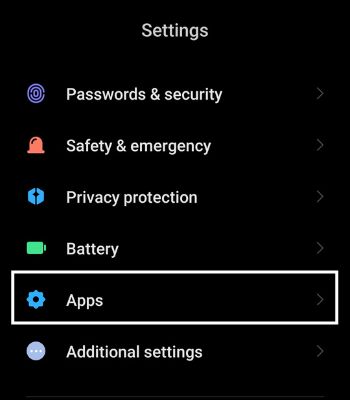
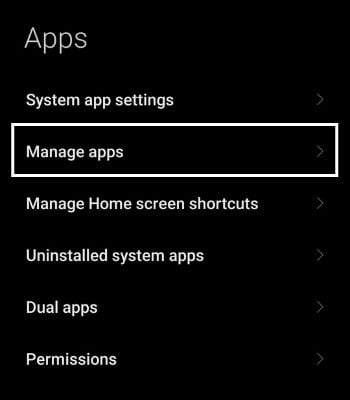
- Desplázate hacia abajo y busca Google Play Store.
- Toca almacenamiento y haz clic en borrar datos.
- Presiona borrar todos los datos. Eliminará todos sus datos de la tienda Google Play.
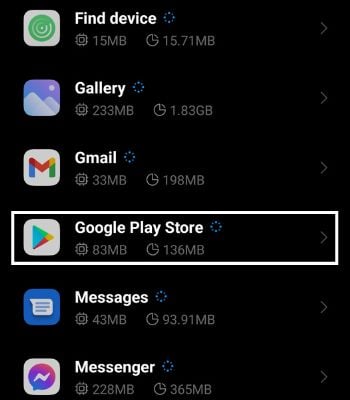
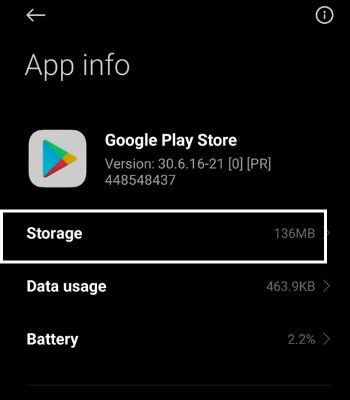
Borrar el almacenamiento de Play Services es similar a borrar el almacenamiento como Play Store.
- Configuración abierta.
- Haz clic en aplicaciones. Luego, haga clic en administrar aplicaciones.
- Desplácese hacia abajo y busque los servicios de Google Play.
- Toca almacenamiento y haz clic en borrar datos.
- Presiona borrar todos los datos. Eliminará todos sus datos de los servicios de Google Play.
Verificar fecha y hora
Si tiene una fecha y hora incorrectas, no podrá usar los servicios de Google correctamente, lo que podría causar un error al descargar una aplicación de Play Store. Su teléfono debe estar sincronizado con el servidor de Google para funcionar correctamente. A veces, cuando expulsa el sim sin apagarlo, puede afectar la fecha y la hora. Asegúrese de configurar su fecha y hora en automático.
- Configuración abierta.
- Busque fecha y hora.
- Haz click en eso.
- Toque establecer hora automáticamente.
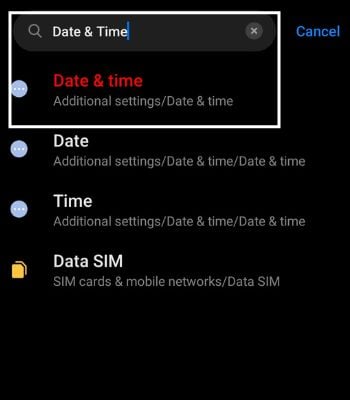
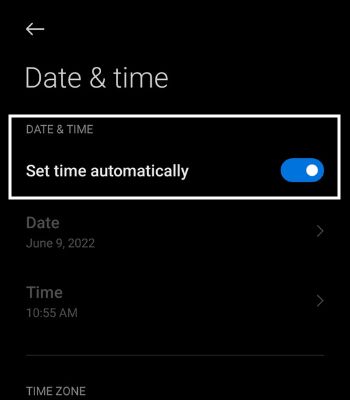
Prueba con otra cuenta de Google
Puede haber un error con su cuenta de Google existente. Si ese es el problema, debería intentar descargar aplicaciones desde una cuenta diferente. Para agregar una nueva cuenta de Google,
- Configuración abierta.
- Desplácese hacia abajo y busque Google, luego haga clic en él.
- Toque en su perfil.
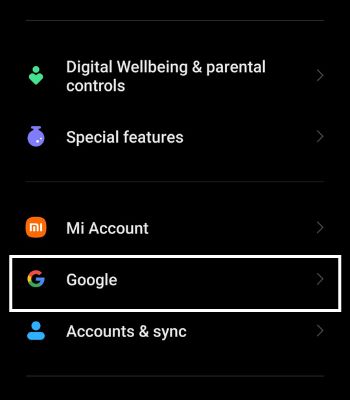
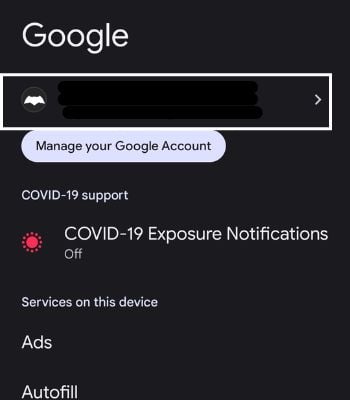
- Haga clic en agregar otra cuenta.
- Ingrese su nueva cuenta de Google.
- Después de ingresar, vaya a la Play Store.
- Haga clic en su perfil en la esquina superior derecha.
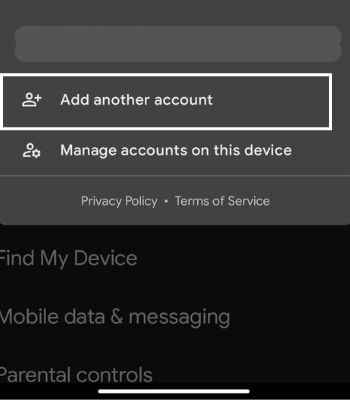
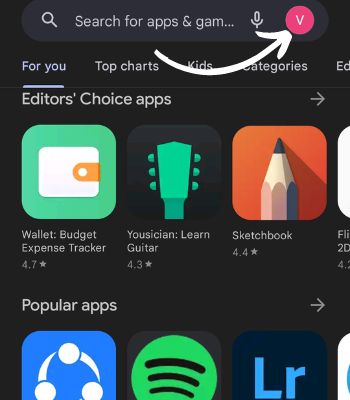
- Cambia tu cuenta por una nueva.
- Luego, intente descargar una aplicación.
Desinstalar la actualización de Google Play Store
Es posible que después de actualizar su Play Store, es posible que no pueda descargar aplicaciones debido a los errores que vinieron con la última actualización. Para eso, puede retroceder a su versión anterior de Play Store.
- Configuración abierta.
- Toca aplicaciones.
- Haga clic en administrar aplicaciones.
- Desplácese hacia abajo y busque Google Play Store.
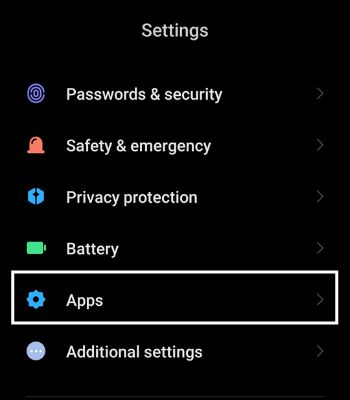
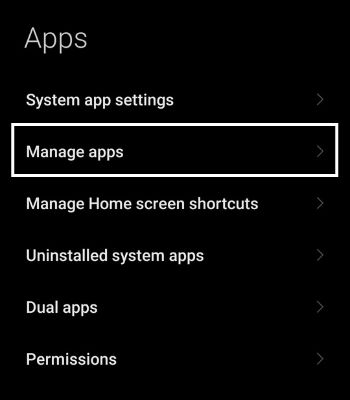
- Haz click en eso.
- Toca desinstalar actualizaciones.
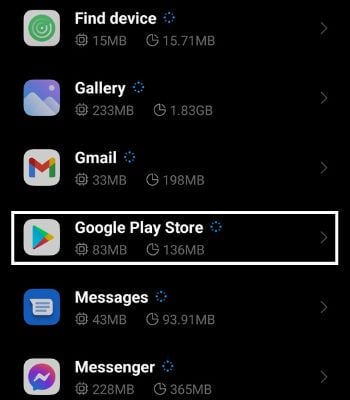
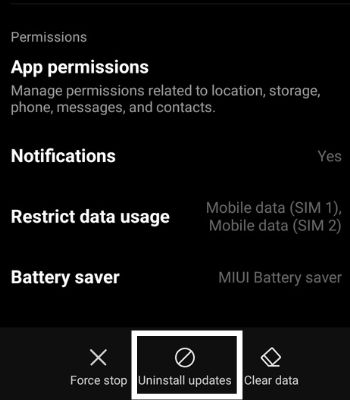
- Haga clic en aceptar para confirmar sus actualizaciones de desinstalación.
Restablecer su dispositivo
Suponga que aún no puede descargar aplicaciones después de probar todas las soluciones anteriores. Debería considerar reiniciar su dispositivo, ya que esta es probablemente la última opción que debería probar.
Nota: al restablecer su dispositivo, se eliminarán todos los datos del sistema y la configuración personalizada. Antes de reiniciar, haga una copia de seguridad de sus archivos esenciales en el almacenamiento en la nube o en un disco duro externo.
Puede restablecer su dispositivo siguiendo los pasos a continuación:
- Configuración abierta.
- Haga clic en acerca del teléfono.
- Toque restablecimiento de fábrica.
- Haz clic en borrar todos los datos.
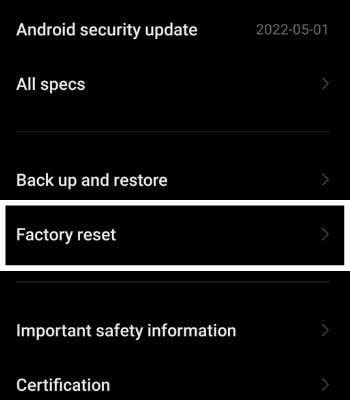
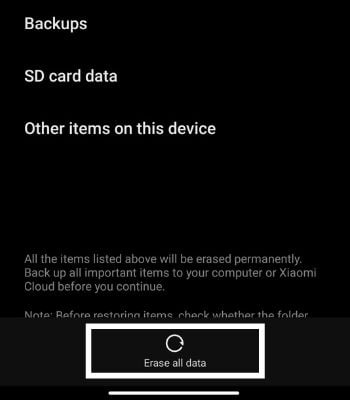
- Confirme el restablecimiento haciendo clic en Factory Reset.
- Espere de 5 a 10 minutos para completar todos los procedimientos de reinicio.
¿Es seguro descargar un archivo Apk de una tienda de terceros?
No se recomienda estrictamente descargar aplicaciones de la tienda de terceros debido a problemas de seguridad. Hay una gran posibilidad de que su dispositivo sea pirateado, lo que hará que su dispositivo sea lento.